您好,登录后才能下订单哦!
本文小编为大家详细介绍“微信小程序分享朋友圈图片如何生成”,内容详细,步骤清晰,细节处理妥当,希望这篇“微信小程序分享朋友圈图片如何生成”文章能帮助大家解决疑惑,下面跟着小编的思路慢慢深入,一起来学习新知识吧。
简单易用 —— 一个 json 搞定绘制图片
功能全 —— 满足 90% 的使用场景
绘制文本(换行、超出内容省略号、中划线、下划线、文本加粗)
绘制图片
绘制矩形
保存图片
多图绘制
...
代码量小
git clone https://github.com/kuckboy1994/mp_canvas_drawer复制代码
想在手机上使用配置自己的 appid 即可。
编译模式中已经为你配置好比较常用的两种模式:
普通绘制,绘制单张分享图。
多图绘制,连续绘制分享图
git clone https://github.com/kuckboy1994/mp_canvas_drawer 到本地
把 components 中的 canvasdrawer 拷贝到自己项目下。
在使用页面注册组件
{ "usingComponents": {"canvasdrawer": "/components/canvasdrawer/canvasdrawer"
}
}复制代码
在页面 **.wxml 文件中加入如下代码
<canvasdrawer painting="{{painting}}" bind:getImage="eventGetImage"/>复制代码painting 是需要传入的 json。 getImage 方法是绘图完成之后的回调函数,在 event.detail 中返回绘制完成的图片地址。
当前栗子中的 painting 简单展示一下。详细配置请看 API
{ width: 375, height: 555, views: [
{ type: 'image', url: 'https://hybrid.xiaoying.tv/miniprogram/viva-ad/1/1531103986231.jpeg', top: 0, left: 0, width: 375, height: 555},
{ type: 'image', url: 'https://wx.qlogo.cn/mmopen/vi_32/DYAIOgq83epJEPdPqQVgv6D8bojGT4DrGXuEC4Oe0GXs5sMsN4GGpCegTUsBgL9SPJkN9UqC1s0iakjQpwd4h5A/132', top: 27.5, left: 29, width: 55, height: 55},
{ type: 'image', url: 'https://hybrid.xiaoying.tv/miniprogram/viva-ad/1/1531401349117.jpeg', top: 27.5, left: 29, width: 55, height: 55},
{ type: 'text', content: '您的好友【kuckboy】', fontSize: 16, color: '#402D16', textAlign: 'left', top: 33, left: 96, bolder: true},
{ type: 'text', content: '发现一件好货,邀请你一起0元免费拿!', fontSize: 15, color: '#563D20', textAlign: 'left', top: 59.5, left: 96},
{ type: 'image', url: 'https://hybrid.xiaoying.tv/miniprogram/viva-ad/1/1531385366950.jpeg', top: 136, left: 42.5, width: 290, height: 186},
{ type: 'image', url: 'https://hybrid.xiaoying.tv/miniprogram/viva-ad/1/1531385433625.jpeg', top: 443, left: 85, width: 68, height: 68},
{ type: 'text', content: '正品MAC魅可口红礼盒生日唇膏小辣椒Chili西柚情人', fontSize: 16, lineHeight: 21, color: '#383549', textAlign: 'left', top: 336, left: 44, width: 287, MaxLineNumber: 2, breakWord: true, bolder: true},
{ type: 'text', content: '¥0.00', fontSize: 19, color: '#E62004', textAlign: 'left', top: 387, left: 44.5, bolder: true},
{ type: 'text', content: '原价:¥138.00', fontSize: 13, color: '#7E7E8B', textAlign: 'left', top: 391, left: 110, textDecoration: 'line-through'},
{ type: 'text', content: '长按识别图中二维码帮我砍个价呗~', fontSize: 14, color: '#383549', textAlign: 'left', top: 460, left: 165.5, lineHeight: 20, MaxLineNumber: 2, breakWord: true, width: 125}
]
}复制代码{ width: 375, height: 555, views: [
{ type: 'image', url: 'url', top: 0, left: 0, width: 375, height: 555},
{ type: 'text', content: 'content', fontSize: 16, color: '#402D16', textAlign: 'left', top: 33, left: 96, bolder: true},
{ type: 'rect', background: 'color', top: 0, left: 0, width: 375, height: 555}
]
}复制代码
数据对象的第一层需要三个参数: width、height、views。配置中所有的数字都是没有单位的。这就意味着 canvas 绘制的是一个比例图。具体显示的大小直接把返回的图片路径放置到 image 标签中即可。
当前可以绘制3种类型的配置: image、text、rect。配置的属性基本上使用的都是 css 的驼峰名称,还是比较好理解的。
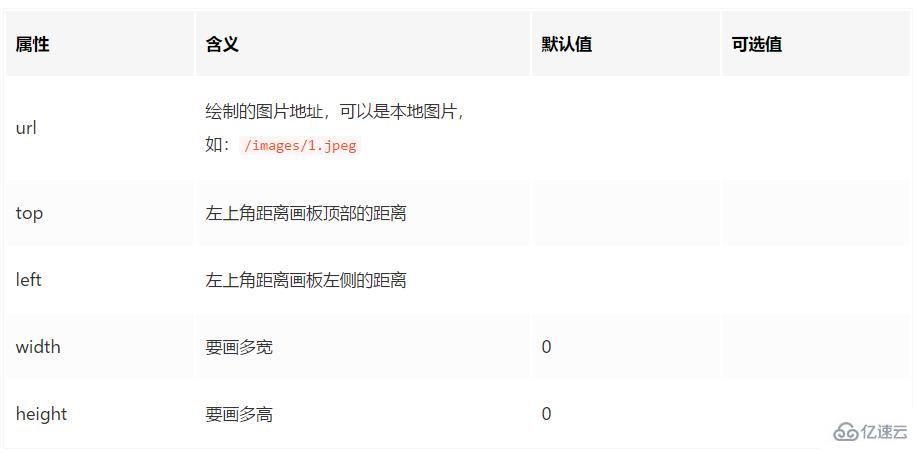
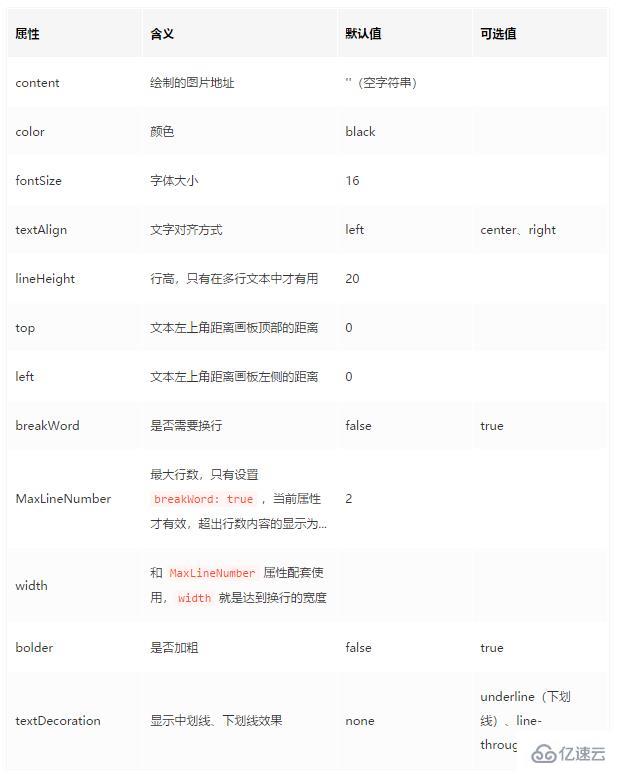
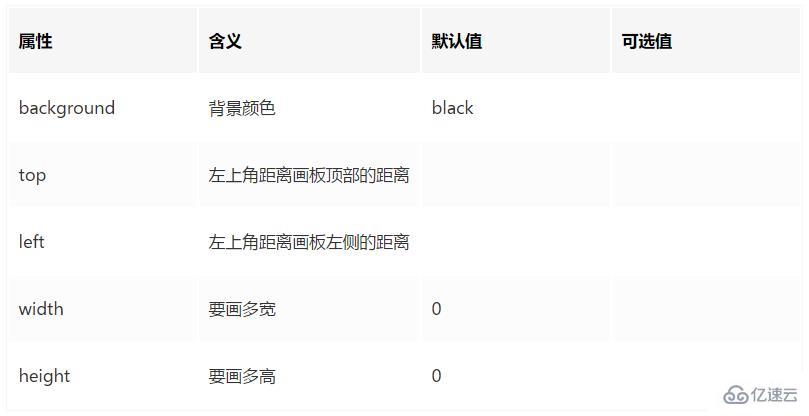
最佳实践
绘制操作的时候最好 锁住屏幕 ,例如在点击绘制的时候
wx.showLoading({ title: '绘制分享图片中', mask: true})复制代码绘制完成之后
wx.hideLoading()复制代码
具体可以参考项目下的 /pages/multiple
二维码和小程序码如何绘制?
二维码和小程序码可以通过调用微信官方的接口产生,需要后端配合。
然后走 type: image 类型进行绘制即可。
绘制流程相关
views 数组中的顺序代表绘画的先后顺序,会有覆盖的现象。请各位使用者注意。
如何实现圆形头像?
canvas 中没有绘制圆形图片的方法,所以使用了 hack 的方式来实现的。使用一张中间镂空的图片盖在头像上就可实现当前效果。
canvas drawer 组件为什么不直接显示canvas画板和其内容呢?
考虑到大部分场景,我们都是用来把图片保存到本地,或用以展示。
保存到本地,返回临时文件给调用者一定是最佳的解决方式。
展示,转化成图片之后,就可以使用 image 基础组件的所有显示模式了,还能设置宽高。
读到这里,这篇“微信小程序分享朋友圈图片如何生成”文章已经介绍完毕,想要掌握这篇文章的知识点还需要大家自己动手实践使用过才能领会,如果想了解更多相关内容的文章,欢迎关注亿速云行业资讯频道。
免责声明:本站发布的内容(图片、视频和文字)以原创、转载和分享为主,文章观点不代表本网站立场,如果涉及侵权请联系站长邮箱:is@yisu.com进行举报,并提供相关证据,一经查实,将立刻删除涉嫌侵权内容。